解决Windows 10在任务管理器中100%磁盘使用率
发布时间: Aug 20, 2025
发布人: 小恢呀
Win 10系统发布后,优化了磁盘碎片手动清理功能,一定程度上减少了用户的操作成本。但是使用一段时间之后,不少用户反馈磁盘的占用率动不动就达到50%甚至100%,出现一种假死状态,根本无法正常使用电脑。针对这种情况,我们梳理了造成磁盘100%使用率的原因和对应的解决方案,大家一起来了解一下吧!
第一部分:什么是100%磁盘使用率
快速浏览磁盘使用情况列可显示程序使用的程度,禁用此类程序可能有助于减少数量。但是,这不是100%磁盘使用的唯一原因。最新的Windows版本往往会使驱动器过载,从而降低操作系统的速度。此问题可能会影响固态驱动程序(SSD)和硬盘驱动器(HDD)。
如果系统中存在恶意软件,也会发生此错误。从核心角度来看,100%的磁盘使用率错误可以通过找到是Windows系统,应用程序还是恶意软件的根本原因来解决,以便计算机错误修复这一问题 。
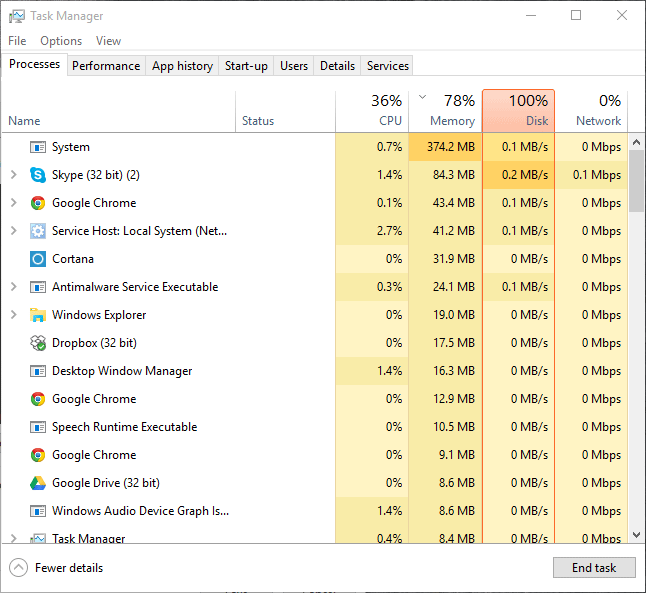
第二部分:如何修复Windows 10 100%磁盘使用问题持
解决方案1.关闭Windows搜索
- 按Win + R并键入msc并按Enter键。
- 找到Windows搜索并双击以启动Windows搜索属性
- 在“ 启动类型”的下拉菜单中 选择“ 已禁用 ” 。
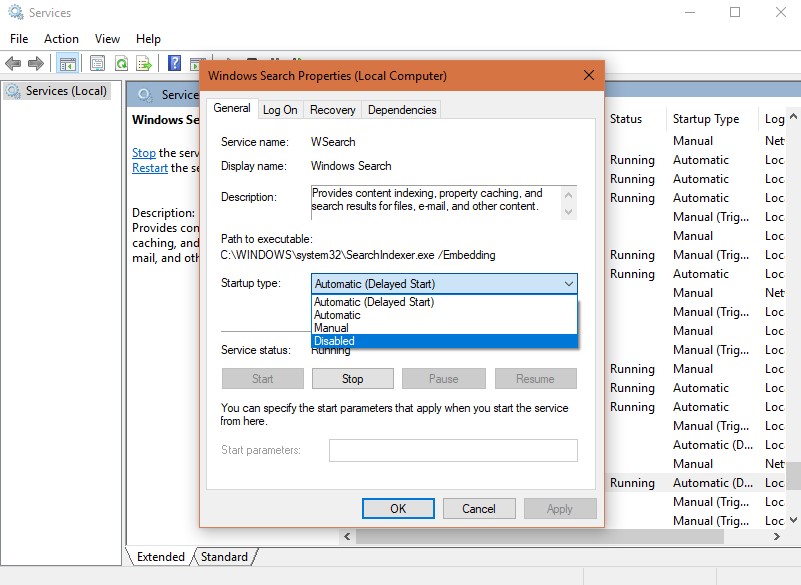
- 单击“ 停止”以永久禁用该服务。单击确定。
注意:也可以通过打开提升的命令提示符并键入net.exe stop“Windows search”命令,直到下次重新启动后禁用Windows搜索。
解决方案2.禁用Superfetch服务
- 打开命令提示符并键入exe stop superfetch。
- 检查计算机的性能是否有所改善。

解决方案3.使用chkdisk检查磁盘性能
- 通过从Win + X中选择来 运行命令提示符(管理员)。
- 输入命令exe / f / r并按Enter键。
- 键入Y以在下次重新引导时启用磁盘检查,然后单击Enter。
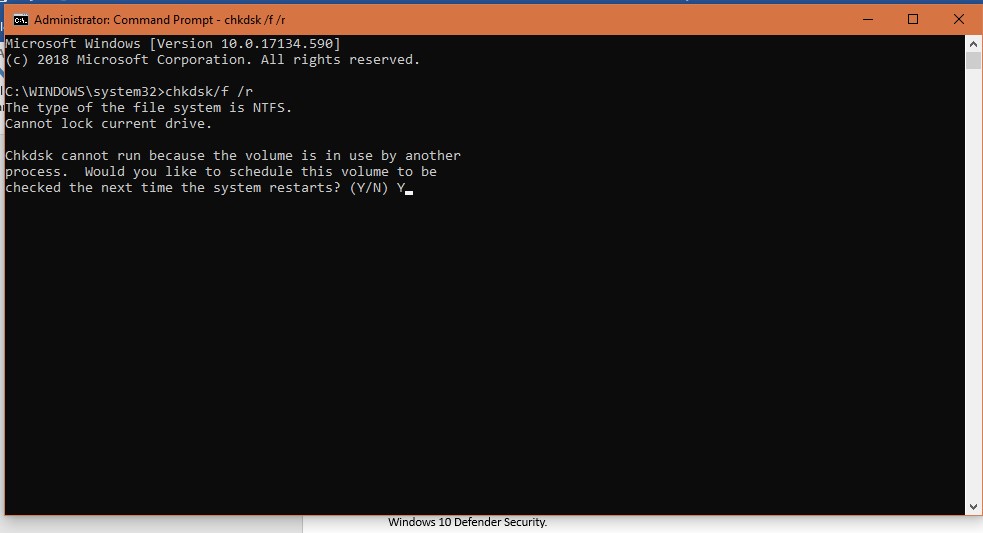
- 重启电脑。
解决方案4.检查防病毒软件
扫描系统并查找可能在不知不觉中感染计算机的恶意软件非常重要,否则可能导致100%磁盘使用错误。如果发现威胁,请按照软件的建议,然后重新启动。
解决方案5.使用其他Web浏览器
一些用户抱怨谷歌Chrome占用了太多磁盘。如果是这种情况,只需使用其他浏览器,如Firefox或Microsoft Edge,并注意磁盘使用情况是否较小。
如果仍想使用Chrome,可以尝试禁用预加载功能。只需转到Chrome 设置>显示高级设置>隐私。
解决方案6. Skype是否正在吃磁盘资源
- 在任务管理器中,查找Skype是否正在运行。如果是,请右键单击它并选择退出。
- 按Win + R并在对话框中键入:C:\ Program Files(x86)\ Skype \ Phone \,然后单击“ 确定”。
- 找到exe并右键单击,选择“ 属性”。选择“ 安全”选项卡,然后选择“ 所有应用程序包”。
- 勾选允许,然后单击“ 应用”,选择确定。

解决方案7.在Windows 10中禁用诊断跟踪
- 在搜索框中,键入cmd,然后单击“ 确定”。右键单击结果命令提示符,然后选择以管理员身份运行。
- 键入以下命令以禁用DiagTrack:
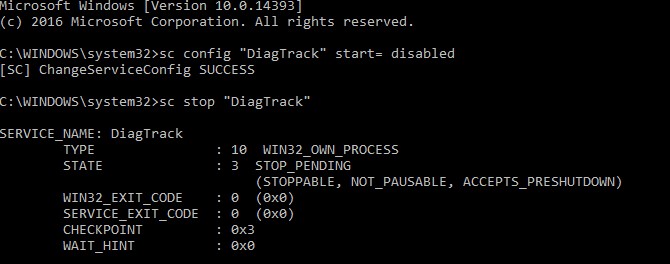
- 按Enter键。
解决方案8.修复StorAHCI.sys驱动程序
- 通过在搜索框中键入来 运行设备管理器。
- 在左侧窗格中 查找IDE ATA / ATAPI控制器并展开。
- 右键单击Standard SATA AHCI Controller并转到Properties。
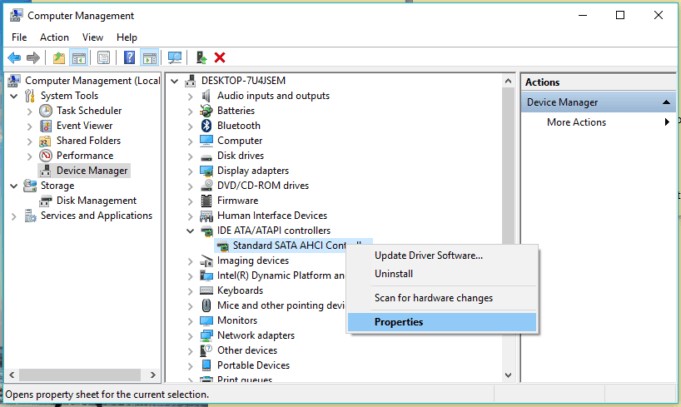
- 点击驱动程序详细信息。如果显示C:\ Windows \ system32 \ DRIVERS \ storahci.sys,则系统可能有问题,选择确定。
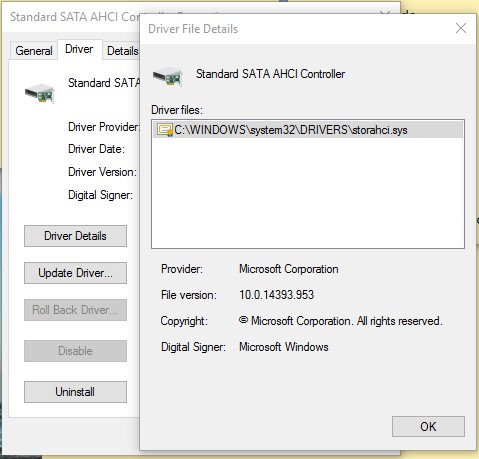
- 前往“ 详细信息”选项卡,然后从下拉菜单中选择“ 设备实例路径”并复制指示的vaule。
- 按Win + R并键入regedit以打开Windows注册表。
- 找到HKEY_LOCAL_MACHINE \ System \ CurrentControlSet \ Enum \ PCI并在左侧窗格中找到复制的值,然后正确展开。
- 导航到设备参数>中断管理> MessageSignaledInterruptProperties。
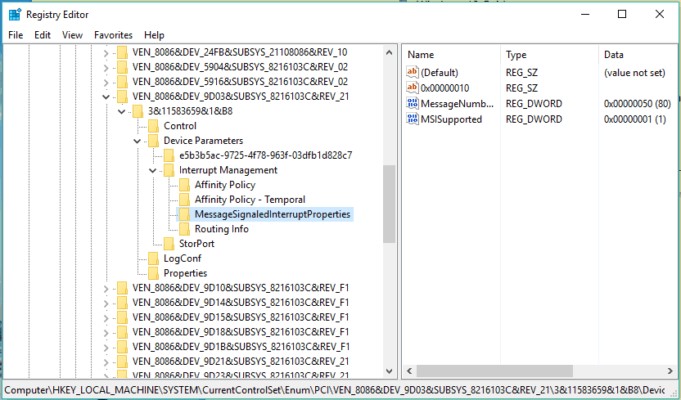
- 双击以从右侧窗格中选择MSISupported并将值更改为0以关闭MSI。
- 单击“ 确定”继续重新启动。
解决方案9. Flash是否会导致100%磁盘使用错误
Flash是易受攻击的计算方面,可以禁用。打开浏览器设置(在本例中为Google Chrome),然后选择显示高级设置。在隐私下,可以找到内容设置。查找Flash并切换以将Block站点设置为运行Flash。
解决方案10.重置虚拟内存
- 通过在搜索栏上键入 打开高级系统设置。选择高级选项卡,然后单击设置中发现的性能。
- 在Performance Options中,单击Advanced选项卡,然后单击Virtual Memory下的Change按钮。
- 取消自动管理所有驱动器的页面文件大小,然后选择自定义大小。
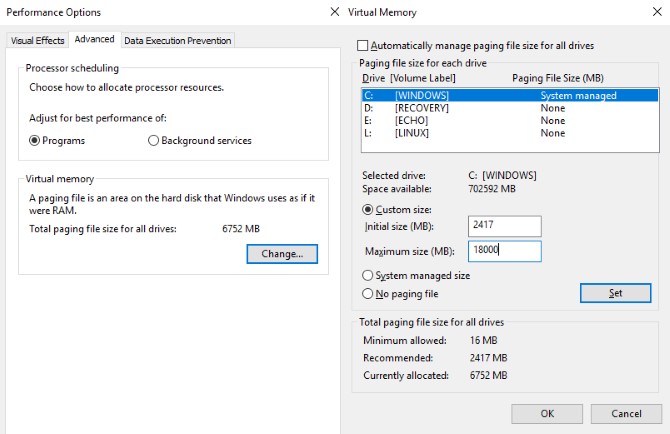
- 键入Initial和Maximum的建议文件大小
- 选择Set,然后单击OK。
注意:要清除临时内存分配文件,请在临时目录中列出的文件上运行temp和Ctrl + A.
解决方案11.激活高性能模式
- 搜索电源选项并选择其他电源设置。
- 勾选高性能并单击“ 确定”。
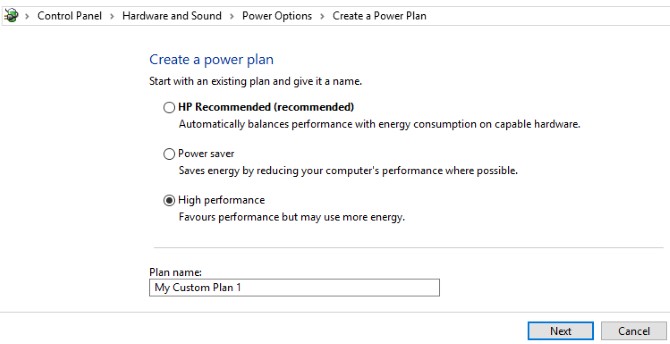
解决方案12. Windows Update可能导致磁盘使用率过高
由于卸载更新,Windows Update可能导致错误,关闭正在运行的程序并等待Windows Update继续下载文件。也可以关闭PC并重新启动。然后,Windows Update可以自动修复其系统中的任何错误。
解决方案13.安装最新的SATA驱动程序
- 按Win + X并从高级用户菜单中选择设备管理器。
- 展开存储控制器。右键单击控制器,然后选择更新驱动程序。

- 选择“ 浏览计算机以查找驱动程序软件”,然后从计算机上的可用驱动程序列表中选择。选择正确的驱动程序并重启。
解决方案14.最大化硬盘
由于更新传递,Steam可能会导致此错误。
- 按Win + R并运行命令steam:// flushconfig。
- 在提示符上 单击“ 确定 ”,通知删除内容。
可以通过识别导致磁盘驱动器压力的原因来解决错误100%磁盘使用情况,检查硬件相关的问题,以确保计算机仍然正常运行。
更多玩机技能,数据恢复知识,请访问万兴恢复专家官网进行学习和了解!
分享到:




